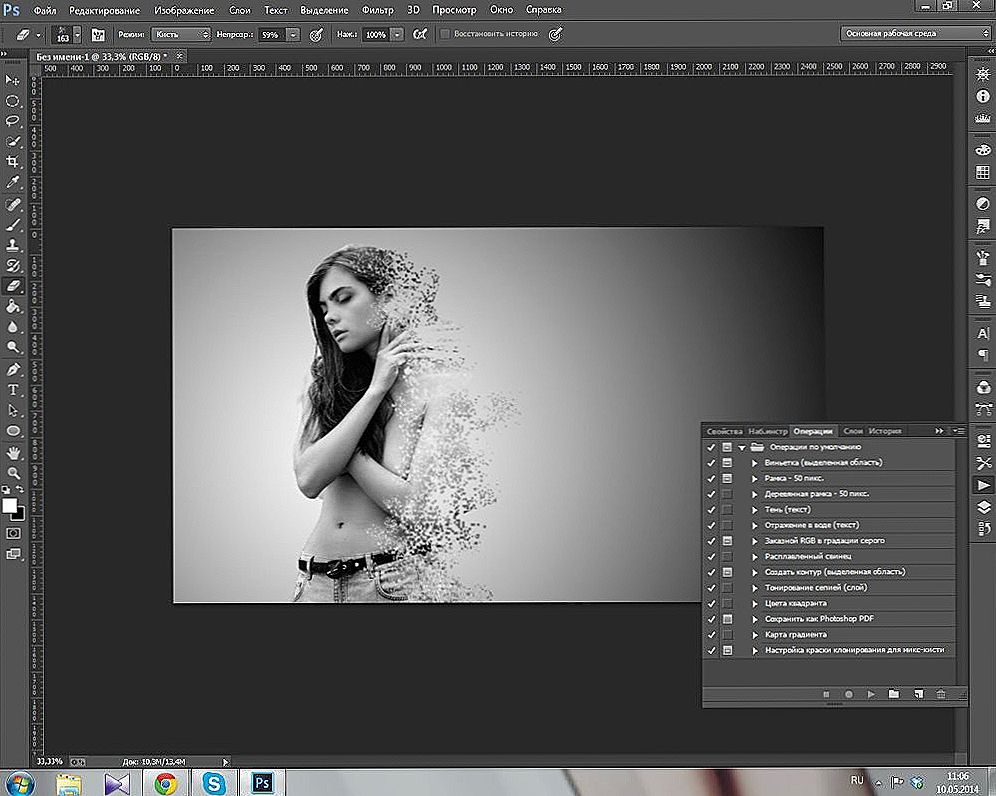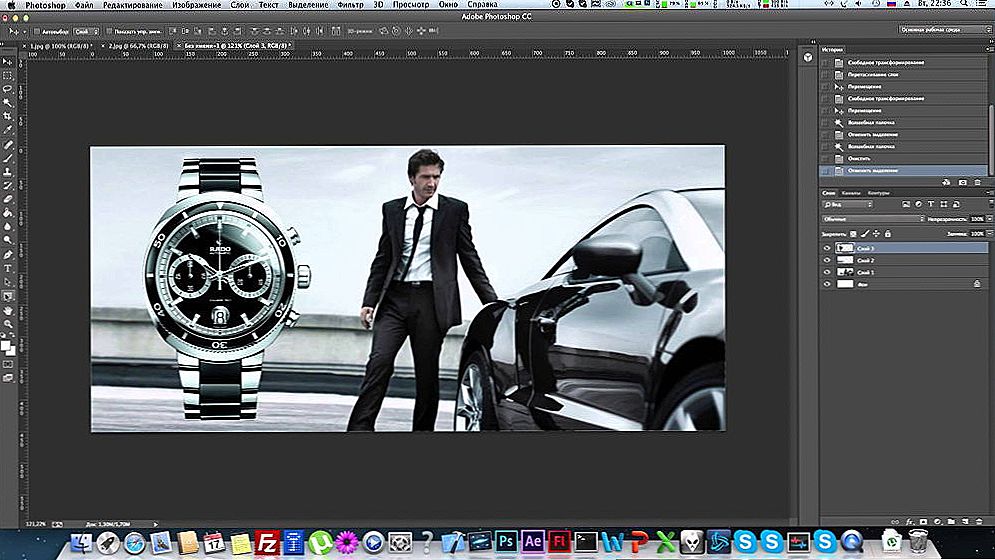Pri vytváraní výkresov rôznych objektov sa inžinier často stretáva so zrejmým opakovaním množstva prvkov v ich rôznych variantoch. Takéto prvky je možné kombinovať do blokov, ktorých editácia ovplyvňuje všetky objekty zahrnuté v ich zložení.

Ako vytvoriť bloky v programe AutoCAD.
Práca s nimi v aplikácii AutoCAD je mimoriadne užitočný nástroj na automatizáciu celého procesu kreslenia. Stali sa integrálnym atribútom a nepochybnou hrdosťou funkcie AutoCADu, čím výrazne zjednodušili a urýchlili celkový pracovný tok.
Ako vytvoriť blok v programe AutoCAD - nič jednoduchšie!
Budeme sa pozrieť na to, ako urobiť blok v aplikácii AutoCAD niekoľkými kľúčovými spôsobmi. Urobíme to špeciálne, ak chceme rozšíriť svoje kreatívne možnosti - ak jedna metóda nefunguje alebo z nejakého dôvodu nefunguje, vždy ju môžete nahradiť iným, výhodnejším.
Naším prvým krokom je otvoriť kartu "Vložiť" na páse a potom použiť položku "Vytvoriť". Zobrazí sa okno definície bloku. Jeho funkčnosť si zaslúži detailnejšie zváženie.

Napríklad sme vytvorili nábytok - kreslenie kancelárskej stoličky. Proces vytvárania výkresu v tomto článku je vynechaný, pretože máme záujem predovšetkým o vytvorenie bloku. Po vytvorení výkresu prejdite na panel Vložiť - Vytvoriť blok.Tu zadáme názov vytvorenej položky - napríklad kancelárska stolička.
Potom zvoľte základný bod - kliknite a zadajte bod ukotvenia. Pri pridávaní do budúcnosti sa automaticky viaže na kurzor s týmto konkrétnym bodom.

V budúcnosti musíme vybrať objekt. Kliknite na toto v poli "Objekty". Kurzor v tomto prípade má tvar štvorca a stačí vybrať stoličku a kliknúť pravým tlačidlom myši.
Je dôležité nezabudnúť začiarknuť políčko "Povoliť rozpad" a "Rovnaké mierky" v poli Správanie. Kvôli rozdeleniu bude možné ďalšie rozdelenie - veľmi vhodnou voľbou v našej ďalšej práci. Napríklad, ak si v priebehu svojej práce uvedomili, že je potrebná úplne nová stolička, trochu odlišná od existujúcej stoličky. V takomto prípade nemusíte vôbec vykresľovať ho - stačí rozdeliť a urobiť potrebné úpravy v samostatnom bloku.

Po kliknutí na tlačidlo OK môžete gratulovať s úspešným pridaním a prajete vám úspešnú prácu.

Teraz sa obrátime na otázku správneho pridania do vašej kresby.
Niekoľko jednoduchých krokov na vloženie bloku
Keď vznikne prirodzená otázka o správnom doplnení, aké kroky je potrebné urobiť na to. Špeciálne zručnosti sa tu nevyžadujú, stačí vykonať v určenom poradí niekoľko jednoduchých krokov:
- Prejdite na kartu "Vložiť", potom na panel "Blokovať" a vyberte možnosť "Vložiť".

- Zobrazí sa dialógové okno, v ktorom vyplníme pole "meno" a zadáme bod vkladania, uhol otočenia a faktor mierky. Odporúčame vám určiť vkladací bod priamo na výkrese - na to môžete použiť možnosť "Zadanie na obrazovke". Pre zostávajúce parametre sú vhodné vstupné špecifické hodnoty.

Tak sme sa vyrovnali s touto zodpovednou, ale jednoduchou úlohou - vytvorením blokov. V zostávajúcich článkoch na stránkach sa zvážia zásady nielen vytvárania, ale aj rozdelenia, úpravy a vymazania, ak je to potrebné.
Práca s blokmi v programe AutoCAD pri automatizácii výkresov je impozantným zdrojom pre mnohých skúsených špecialistov. Umožňuje vám optimalizovať svoje riešenia bez toho, aby ste museli stále opakovane pretvárať všetko.